Les contacts représentent un élément essentiel pour le partage en mode privé avec Joomeo. C’est pourquoi nous avons porté un soin particulier à l’ergonomie de notre plateforme sur ce point. La gestion des autorisations de chaque invité se fait dans une seule et même fenêtre pour vous permettre une meilleure maîtrise de vos partages.
Créer un contact et paramétrer ses droits
En premier lieu, rendez-vous sur la page de gestion de vos contacts en cliquant sur le lien “MES CONTACTS” dans votre espace Joomeo.
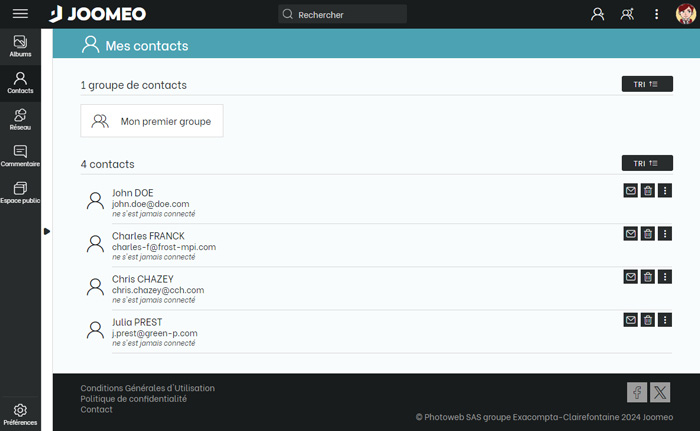
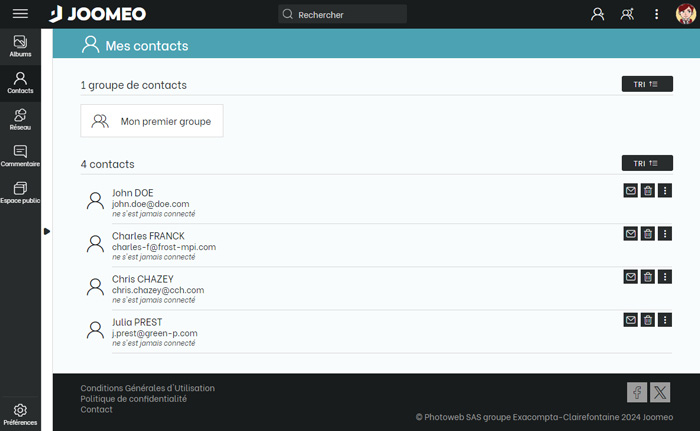
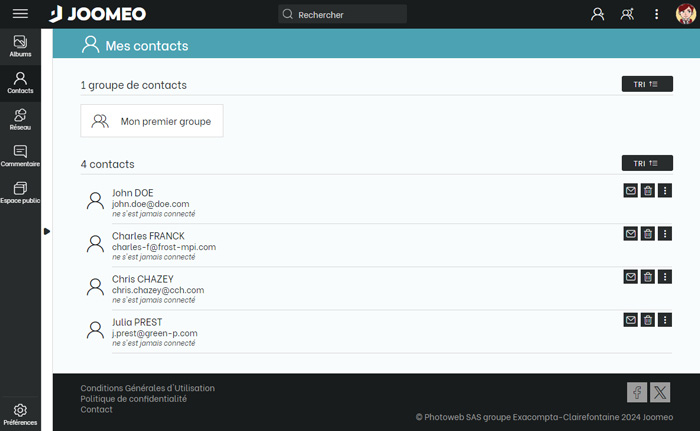
Vous trouverez ici tous les contacts déjà enregistrés dans votre carnet ainsi que 2 boutons :
- le premier, NOUVEAU GROUPE, pour créer un groupe,
- le second, NOUVEAU CONTACT, pour ajouter un nouveau contact…
Créez un contact
Cliquez sur le bouton NOUVEAU CONTACT pour afficher et remplir la fiche de votre prochain invité.
Il est à noter que si vous le souhaitez, Joomeo peut créer pour vous les identifiants de votre invité. À cette fin, cochez la case “Générer automatiquement les paramètres de connexion”.
Une fois fait, les champs personnalisables “Nom d’utilisateur” et “Mot de passe” seront masqués. Joomeo génèrera alors :
- un nom d’utilisateur simple basé sur l’adresse mail de votre contact,
- et un mot de passe fortement sécurisé composé d’un mélange aléatoire de chiffres et de lettres.
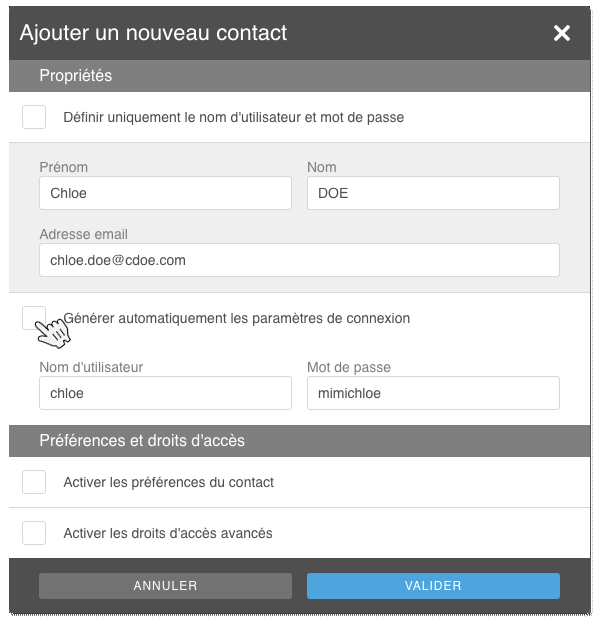
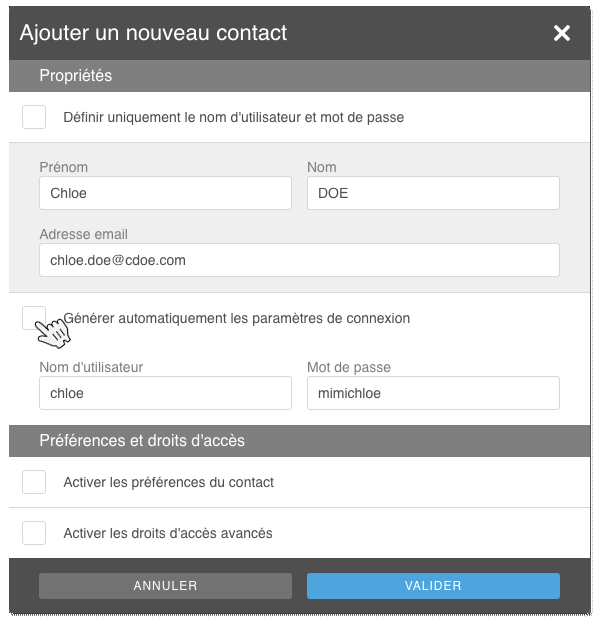
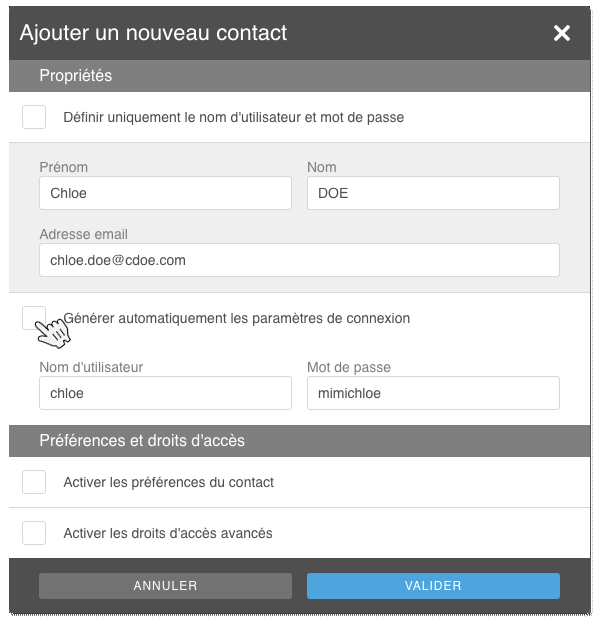
Paramétrez les autorisations de votre contact
À vrai dire, dans Joomeo tous vos contacts n’ont pas forcément les mêmes besoins et/ou les mêmes droits. C’est pourquoi en activant les préférences de votre contact, vous pouvez déterminer les autorisations qui lui seront accordées de façon standard lors de vos prochains partages.
Pour cela, cochez la case “Activer les préférences du contact”.
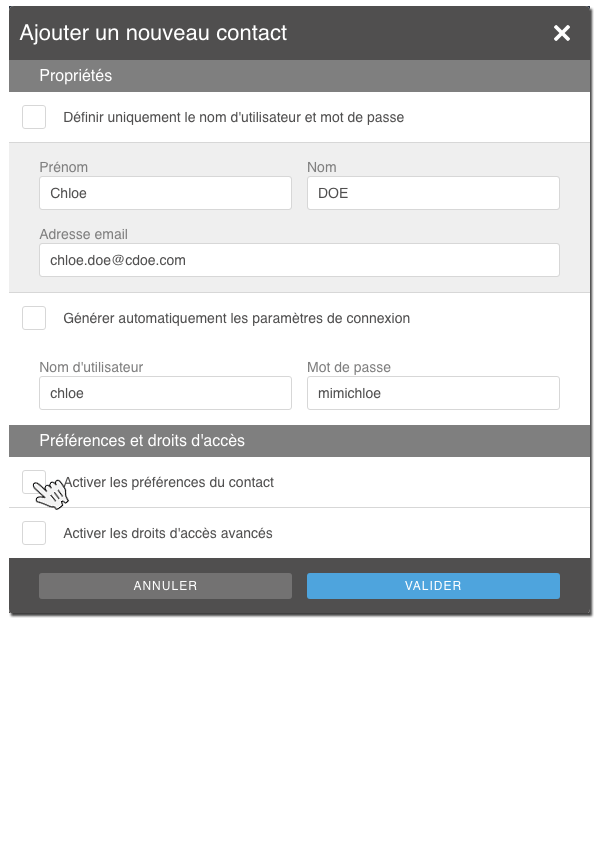
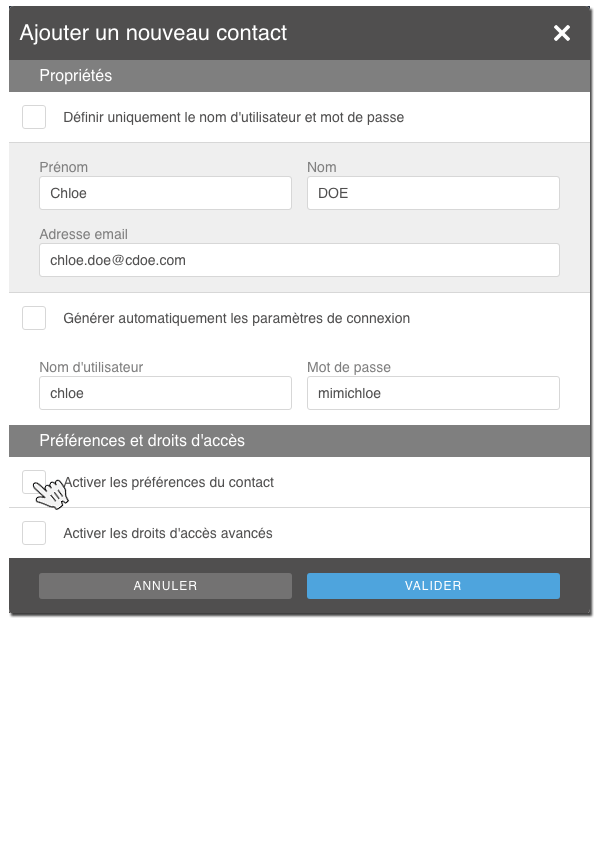
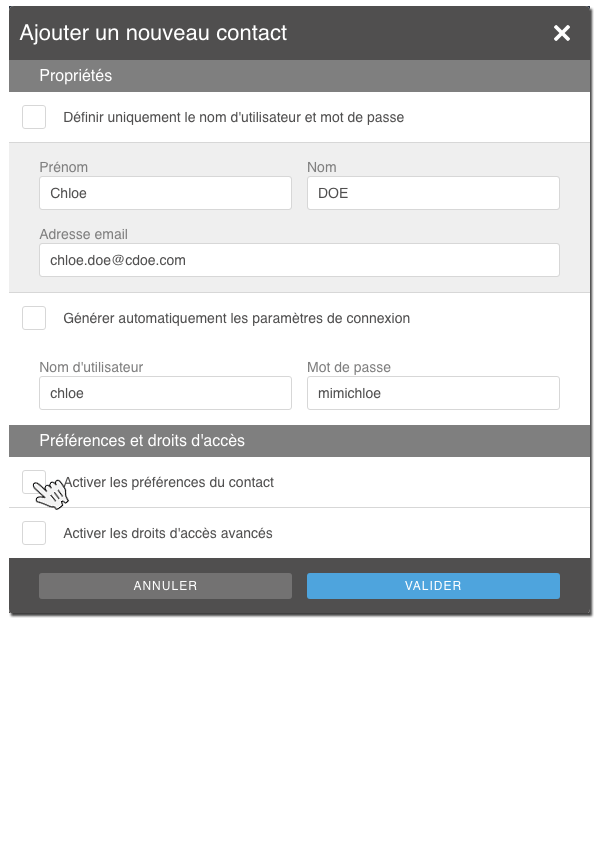
Donnez des droits avancés à certains de vos contacts
Parfois, on a besoin de laisser un peu plus de liberté à certains invités. En conséquence, Joomeo vous permet d’ajouter une dimension plus participative à votre espace en donnant des droits avancés aux contacts de votre choix. C’est le rôle de l’option “Activer les droits d’accès avancés”.
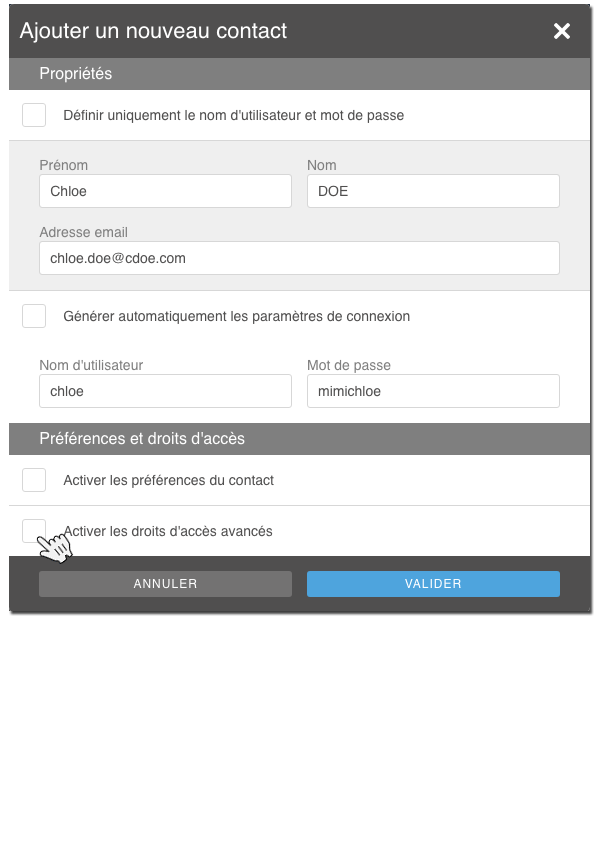
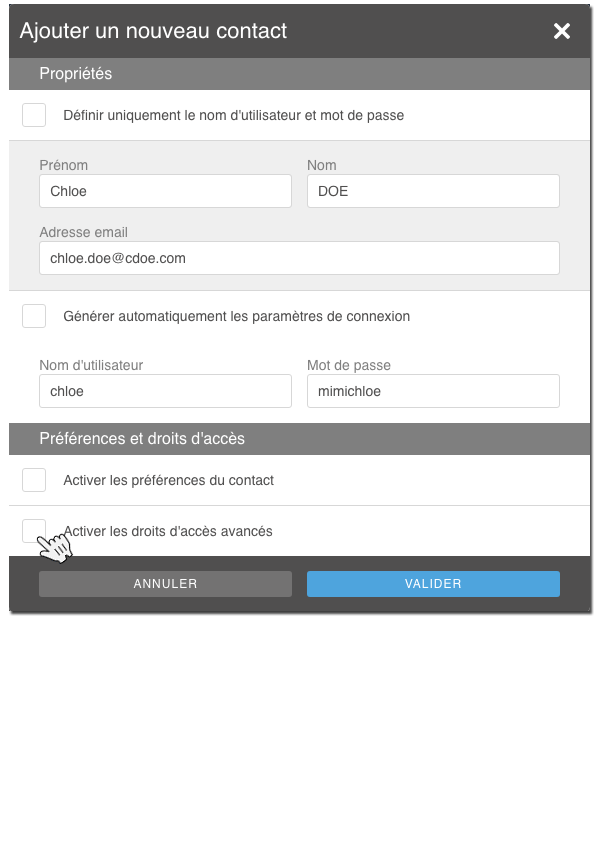
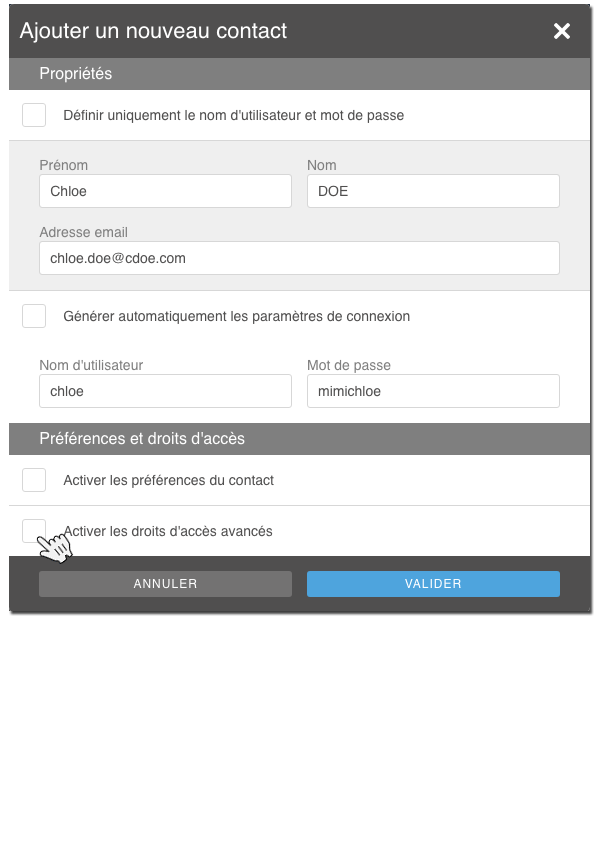
En octroyant ce statut un peu particulier à votre contact, vous pouvez l’autoriser à agir sur les albums et les fichiers qu’il ajoute à votre médiathèque.
Mais comme chez Joomeo nous sommes toujours très soucieux de protéger vos images, même avec des droits très poussés, un contact ne pourra jamais modifier ou supprimer un élément de votre espace sur lequel vous êtes intervenu.
Et oui ! Lorsqu’un contact crée un album dans votre médiathèque vous pouvez l’autoriser à le supprimer. Mais il perd ce droit sitôt que vous avez vous-même ajouté une image ou que vous avez modifié le nom de l’album par exemple. Les privilèges ont une limite ! 😉
Créez des groupes de contacts
les groupes de contacts permettent entre autres choses de faciliter la gestion de vos invités lorsque vous en avez beaucoup.
Pour créer un groupe, cliquez sur le bouton NOUVEAU GROUPE un peu en dessous de l’image de couverture de votre espace Joomeo.
Ensuite, choisissez un nom pour votre groupe de contacts et sélectionnez les invités qui en feront partie.
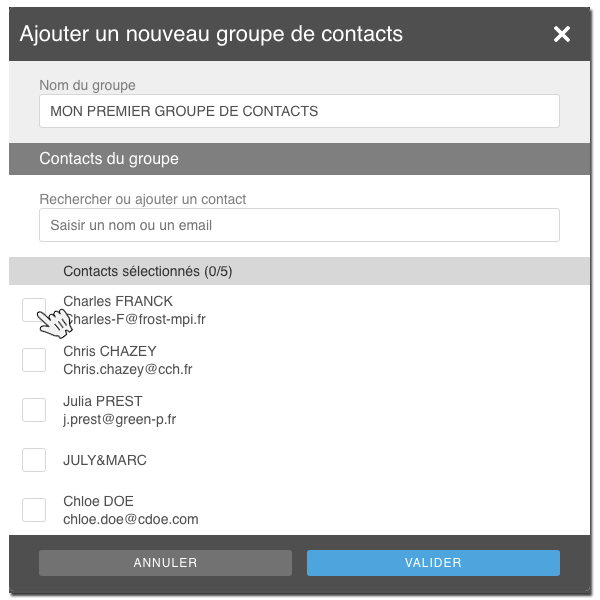
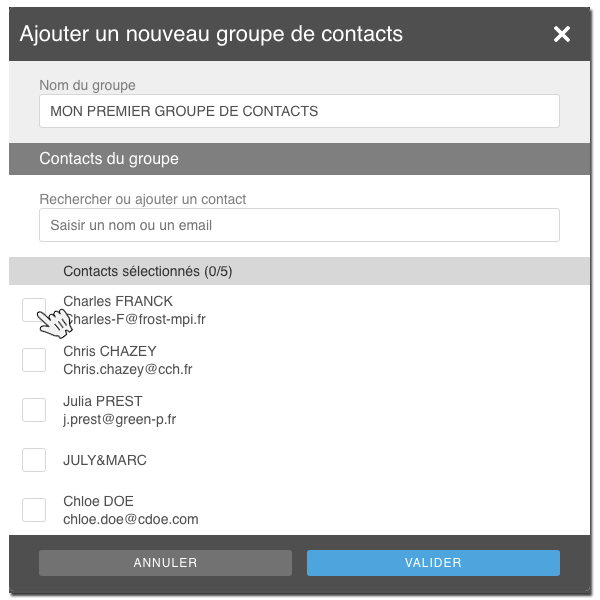
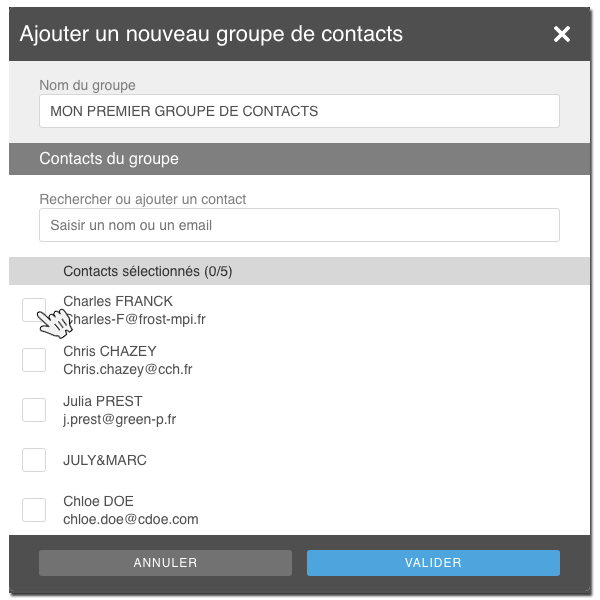
Notez qu’à partir de la fenêtre de création d’un groupe de contacts, vous pouvez ajouter de nouveaux invités à votre carnet !
En effet, lorsque vous entrez dans la zone de recherche un nom ou une adresse mail qui n’existe pas dans votre carnet, Joomeo vous propose simplement de l’ajouter. Nous avons pensé à tout !!! 😉
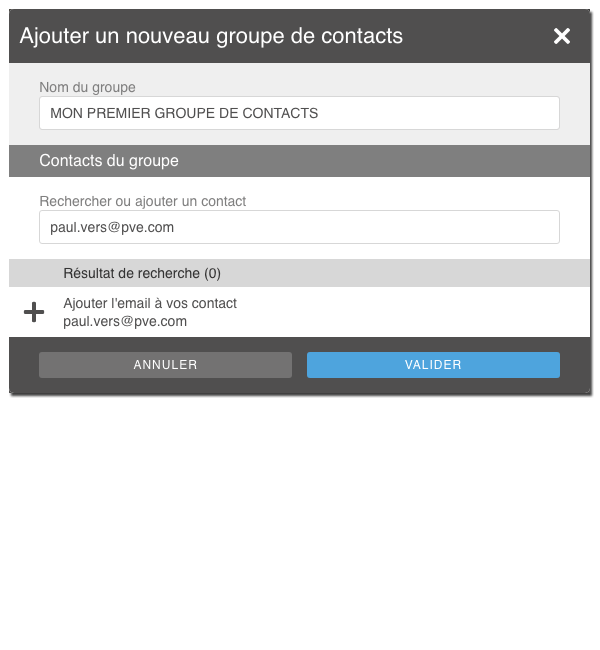
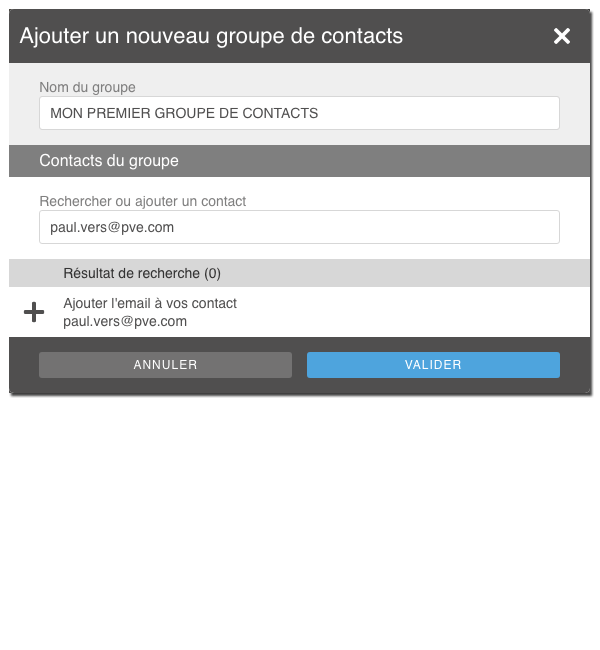
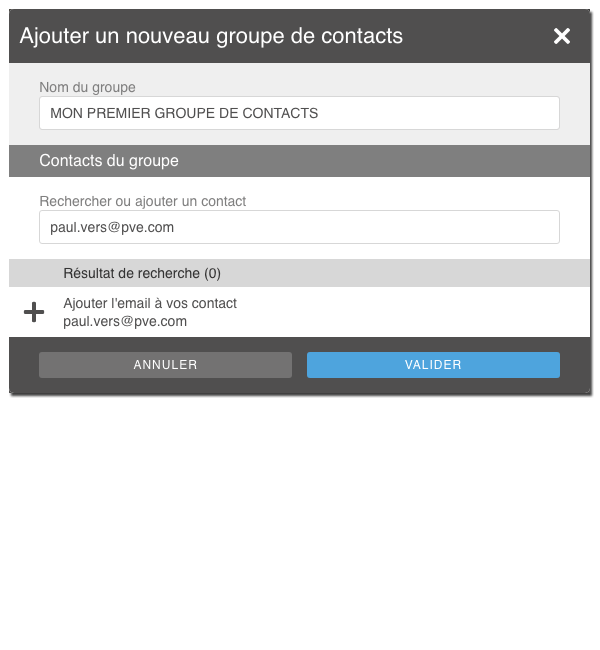
Conclusion
Même si les méthodes de partages publics sont nombreuses au sein de votre espace de stockage, le partage privé reste le mode que Joomeo aime promouvoir auprès de sa communauté. En effet, c’est le meilleur moyen de protéger ses fichiers sans les garder exclusivement pour soi.
Nous mettons à votre disposition des outils puissants pour aller dans ce sens. Profitez-en et faites vivre vos photos et vos vidéos grâce à Joomeo !



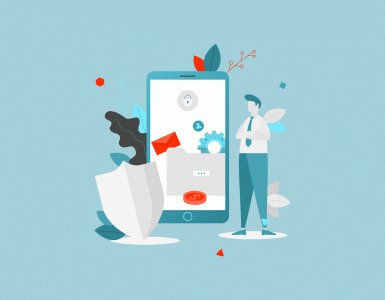










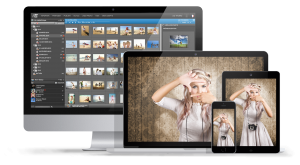

Bonjour,
je souhaite modifier les utilsateurs d’un group. En enlever du groupe est facile, mais je n’arrive absolument pas à comprendre comment en ajouter de nouveaux, opérations qui devrait être tout aussi visible. Est-ce possible ? Qu’ai-je raté si oui ? Et pourquoi ne peut-on pas si non ?
Gérard Berry
Bonjour Gérard,
pour ajouter un contact à votre groupe de contacts, entrez dans ce dernier et cliquez sur l’icône en forme de crayon en haut à droite de l’écran. La liste de vos contacts enregistrés apparaîtra et vous n’aurez plus qu’à cocher le ou les contacts que vous souhaitez ajouter.
Bonne journée
Bonjour,
Comment supprimer des contacts sans être obligé de le faire un par un ?
Comment les faire apparaître NOM en premier et triés par nom (un vrai handicap difficilement compréhensible).
Cdlt,
Philippe
Bonjour,
la suppression de contact ne peut se faire qu’un à un. Par contre, vous pouvez importez plusieurs contacts en une seule manipulation. Retrouvez comment procéder dans cet article : https://blog.joomeo.com/lunivers-de-joomeo/conseils-dexpert/importer-ses-contacts-sur-joomeo/
Bonne journée.
Bonjour,
Est-il possible d’exporter une liste avec tous les contacts ?
Merci par avance pour votre réponse
Laurence
Bonjour Laurence,
pour ce type de demandes, nous vous invitons à prendre contact avec notre centre support.
Bonne journée !
Bonjour,
je possède déjà 82 contacts et lorsque je souhaite en créer un nouveau, un message m’indique “l’adresse email est déjà utilisée”!! alors qu’elle ne figure pas dans la liste de mes contacts!!
En vous remerciant de m’aiguiller.
Patrick
Bonjour PÄTRICK,
si notre plateforme indique que l’adresse mail est déjà utilisée, il y a peu de chances que ce soit une erreur. Avez-vous fait une recherche dans votre liste de contacts en utilisant le moteur de recherches disponible dans votre espace Joomeo ? Si oui, et si le résultat reste vide, alors je vous conseille de prendre contact avec notre centre support pour qu’un conseiller vous guide dans la résolution du problème.
Bonne journée !
Bonjour,
Comment mes contacts savent-ils qu’ils sont mes contacts? Joomeo leur envoie-t-il un message automatiquement avec leurs identifiants?
Merci d’avance,
M
Bonjour Nikov,
il n’y a pas d’envoi automatique des invitations. Ces dernières se font au moment où vous partagez un album avec le ou les contacts.
Vous pouvez personnaliser le message envoyé et celui-ci sera effectivement accompagné des identifiants du contact qui le reçoit.
En fonction des vos préférences, le lien vers votre espace Joomeo qui se trouve dans vos mails d’invitation peut être pré-authentifié, c’est-à-dire que votre invité n’aura pas à renseigner son login et son mot de passe pour voir vos partages car il sera automatiquement reconnu par notre plateforme.
Bonjour,
Je ne trouve pas comment partager un album avec un groupe de contacts. Lorsque je clique sur le bouton “partager”, je dois sélectionner chaque contact qui pourra le voir alors même que j’ai créé un groupe qui les regroupe tous.
Merci d’avance pour votre aide.
Bonjour Marianne,
le partage via les groupes de contacts n’est pas encore disponible sur notre interface HTML. Ce sera bientôt le cas ! 😉
Dans l’immédiat, cela peut se faire via notre ancienne interface qui reste accessible dans le menu en haut à gauche de votre espace Joomeo.
Si vous avez besoin d’être guidée plus précisément, pensez à solliciter les conseillers de notre centre support. Vous pouvez les contacter en cliquant sur “Faire une nouvelle demande” dans la partie “Mon support” de votre compte Joomeo.
Bonne journée.
Bonjour,
A fin décembre, cela n’est toujours pas possible … est ce prévu rapidement ?
Merci !
Bonjour Philippe,
cela fera partie d’une des prochaines mises à jour. Je ne peux pas vous dire quand précisément à ce stade.
Bonjour,
Gros souci, nous n’avons plus l’ancienne interface et toujours pas la possibilité de partager des albums à un groupe de contact. 🙁
C’est pour quand ?
Merci
Bonjour Dominique,
le partage des albums au travers des groupes de contacts sera disponible dans quelques semaines. Nos développeurs s’en occupent.
Pour être au courant de cette prochaine mise en ligne, je vous conseille de vous abonner à notre lettre d’information et/ou de nous suivre sur les réseaux sociaux.
A très vite !
Bonjour,
Plusieurs contacts sont invités à téléverser des photos dans un même dossier. Ensuite, comment faire pour savoir qui à importé telle photo ou telle autre ..
Je n’ai pas trouvé comment afficher cette information dans les infos de la photo.
Par avance merci,
Hervé
Bonjour Hervé,
cette information n’est disponible que pour le gestionnaire de l’espace et elle apparaît dans les propriétés du fichiers dans la version Flash de votre espace Joomeo.
Bonne journée !
Merci, ça répond parfaitement à mon besoin
Bonjour,
Est-il possible d’accorder par défaut l’accès à tous les dossiers à un contact ?
Je n’ai pas trouvé une telle option (mais j’ai peut-être mal cherché…)
Merci d’avance.
Bonjour,
non il n’est pas possible d’accorder un accès complet par défaut à un contact… pas encore en tous cas. Par contre, il y a une technique qui permet de partager le contenu de tout un dossier (y compris ses sous-dossiers) en un simple glisser/déposer. Nous vous expliquons comment faire dans cet article : https://blog.joomeo.com/lunivers-de-joomeo/conseils-dexpert/le-saviez-vous-partagez-le-contenu-de-vos-dossiers-en-un-seul-geste/
Actuellement cela fonctionne dans la version Flash de votre espace uniquement, mais bientôt il sera possible de le faire dans l’interface HTML aussi. 😉
Bonne journée.
Bonjour,
Le glisser/déposer afin d’attribuer l’accés d’un dossier à un contact ou à un groupe de contacts ne fonctionne pas.
Testé sur la version Flash actuelle, sous Windows 10.
Je suis preneur de plus d’informations.
Merci.
Bonjour Claude,
actuellement cette fonction n’est disponible que depuis la version Flash de notre interface. Elle fera son apparition en HTML dans l’avenir…
Restez connecté.e via nos réseaux sociaux et nos lettres d’information pour être informé.e en temps réel de nos dernières nouveautés.
Bonne journée et à bientôt 😉
Bonjour,
Nous souhaitons partager des photos avec nos amis, nombreux et pour lesquels nous avons déjà un groupe sur gmail. Nous souhaitons que tous puissent ajouter /modifier leurs propres photos. A ce titre, nous avons quelques remarques à faire sur l’ergonomie du site :
– il est impossible d’importer plusieurs contacts à la fois
– il est impossible de renseigner ses contacts autrement qu’en les entrant à la main
– il est impossible de modifier les permissions d’un groupe entier à la fois (ou alors nous n’avons pas trouvé)
Lorsqu’on a une centaine d’adresses + noms + prénoms à rentrer, puis devoir changer les permissions une par une, ce n’est vraiment pas pratique…
Bonjour,
vous pouvez tout à fait importer une liste de contacts dans votre espace Joomeo. Toutefois, actuellement cela se fait via l’interface Flash. Pour y accéder, cliquez simplement sur le bouton “VERSION FLASH” en haut à droite de la fenêtre. Ensuite suivez les conseils que nous vous donnons dans cette vidéo : Ajouter une liste de contacts.
En ce qui concerne la gestion des droits, ceux-ci étant individuels, ils ne peuvent en aucun cas être paramétrés au niveau d’un groupe. Vous pouvez éventuellement agir globalement sur les droits de tous les invités d’un album mais seul l’album en question sera impacté.
Si nécessaire, n’hésitez pas à solliciter notre centre support pour que nos conseillers vous guident.
Bonne journée
Bonjour !
Y a-t-il moyen de masquer la dernière date de connexion des contacts dans le répertoire ?
Merci d’avance : )
Bonne journée !
Bonjour, cette information n’apparait que dans votre compte Joomeo sur la page d’accueil. Elle ne peut pas être effacée.
Débutant, j’ai créé un groupe dont je n’ai pas besoin.
Est-il possible de supprimer ce groupe ? ou sinon de renommer le nom de ce groupe ? Comment ?
J’ai bien pris garde de transférer les contacts
Bonjour !
Supprimer un groupe de contacts est très simple :
1- Entrez dans votre groupe de contacts.
2- Cliquez sur le bouton affichant une petite corbeille en haut à droite au-dessus de la liste des contacts.
3- Confirmez votre choix… et voilà, c’est fait !
Il n’est absolument pas nécessaire de retirer les contacts de votre groupe avant. Aucun contact ne sera supprimé lorsque vous supprimerez votre groupe.
Bonne journée.
Bonjour ,y a t’il moyen d’afficher les contacts avec le nom en premier plutôt que le prénom
merci
Bonjour ZACHARY, ce n’est pas encore possible dans la version HTLM de votre espace Joomeo mais cela reste possible dans l’interface Flash si cela est vraiment important pour vous.
Pour plus d’infos à ce sujet, je vous conseille de faire une demande via le centre support depuis votre compte Joomeo, nos conseillers sont très efficaces et rapides 😉
Bonne journée.